يفضل العديد من المستخدمين تثبيت مديري ملفات إضافيين في Linux كبديل للأدوات الافتراضية. أحد هذه الحلول هو Midnight Commander ، الذي يعتبر أكثر FM شعبية وملاءمة لسنوات عديدة. غالبًا ما يواجه مالكو CentOS مهمة مماثلة ، لكن المبتدئين قد لا يعرفون بالضبط كيفية تثبيت مثل هذه البرامج. بعد ذلك ، نريد أن نوضح طريقتين لتحقيق هذا الهدف ، بحيث يمكنك اختيار الأفضل واتباع التعليمات لتنفيذه بنجاح.
تثبيت Midnight Commander على CentOS
لسوء الحظ ، لم يتم تضمين Midnight Commander في مكتبة التطبيقات القياسية ، لذلك لا يمكن تحميل مدير الملفات هذا من خلال برنامج رسومي. لم يتبق سوى خياران - المستودعات الرسمية أو المخصصة. ستكون الطريقة الأولى هي الأمثل في الموقف الذي تريد فيه الحصول على أحدث إصدار ثابت من البرنامج ، والطريقة الثانية - إذا لزم الأمر ، اختر التجميع المناسب بنفسك. دعونا نلقي نظرة فاحصة على كل منهم.
الطريقة الأولى: المستودعات الرسمية
جوهر هذه الطريقة هو أن المستخدم يدخل بشكل مستقل أمرًا محددًا "طرفية"لبدء عملية الحصول على المحفوظات المطلوبة وتثبيتها. لهذا ، تم تحديد وسيطة واحدة فقط واسم البرنامج المقابل. بالنسبة لقائد منتصف الليل ، تبدو هذه العملية كما يلي:
- يركض "طرفية" من خلال قائمة التطبيق أو الضغط على مفتاح الاختصار القياسي Ctrl + Alt + T..
- في السطر الذي يظهر ، أدخل
sudo yum install mcوانقر فوق أدخل. - يتم تنفيذ هذا الإجراء نيابة عن المستخدم المتميز ، لذلك سيتعين عليك تأكيد صحة الحساب من خلال توفير كلمة مرور.
- بعد ذلك ، سيتم إخطارك بأن تثبيت إصدار معين من الحزمة سيبدأ الآن. أكد هذا عن طريق اختيار الخيار ذ.
- انتظر التثبيت لإكمال. عادة لا يستغرق الأمر أكثر من دقيقة واحدة ، لأن الحزمة نفسها مضغوطة فقط 1.7 ميغا بايت و 5.6 ميغا بعد التفريغ.
- يمكنك الآن استخدام قائمة التطبيقات لتشغيل Midnight Commander من خلال النقر على الرمز المناسب أو ببساطة عن طريق الكتابة
مولوديةفي وحدة التحكم. - كما ترى ، كان التشغيل الأول ناجحًا ، مما يعني أن مدير الملفات يعمل بشكل صحيح في جلسة المحطة الحالية.
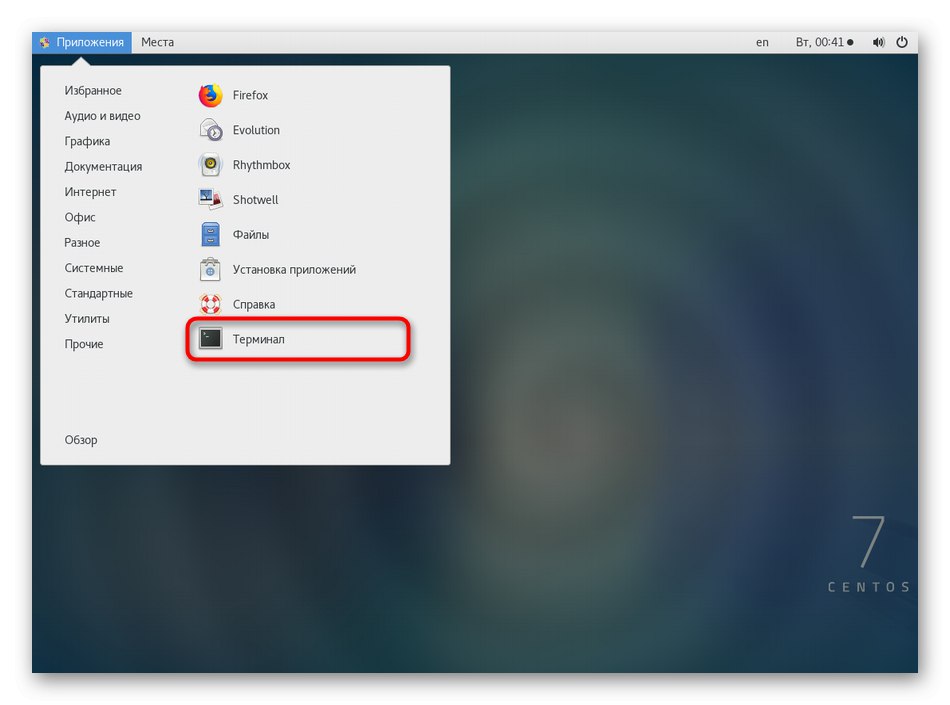
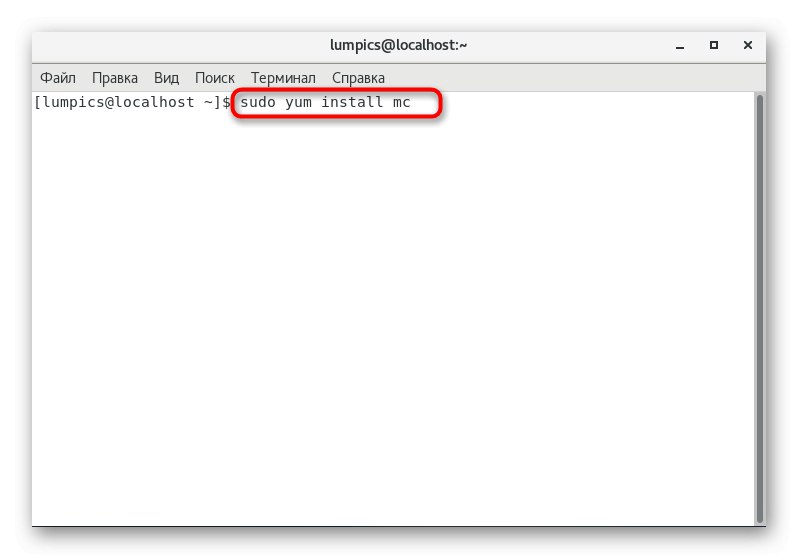
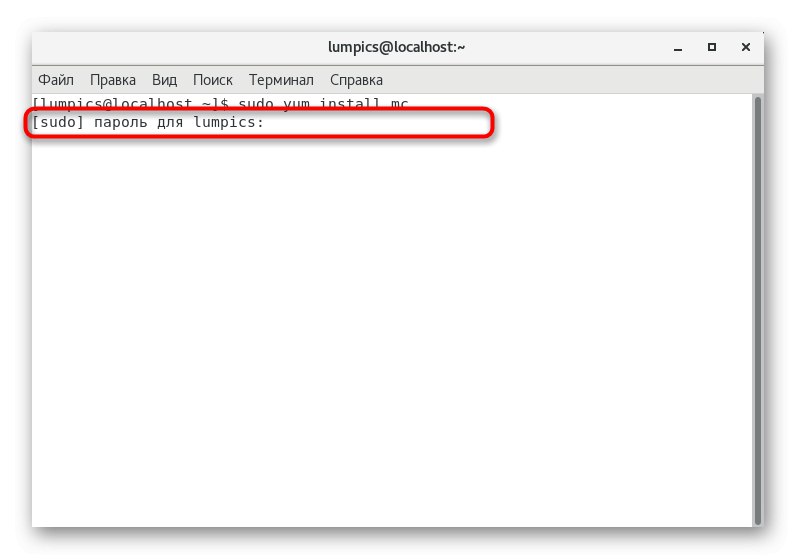
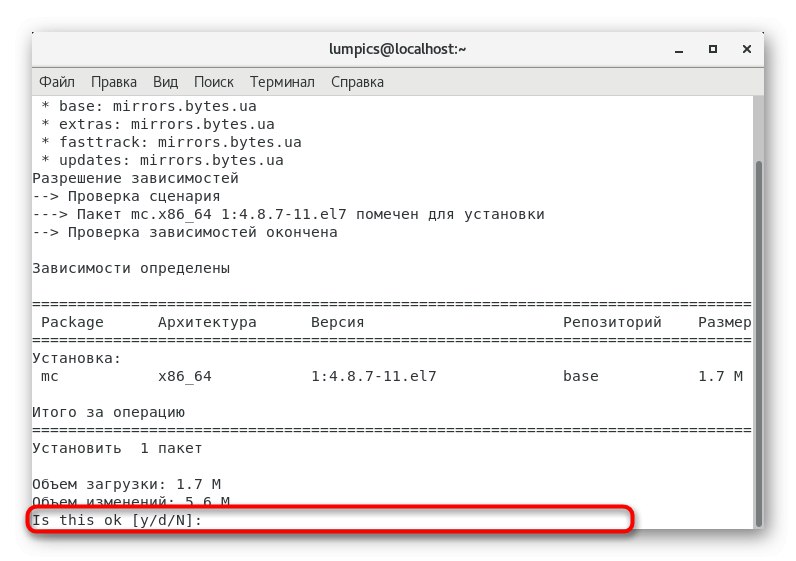
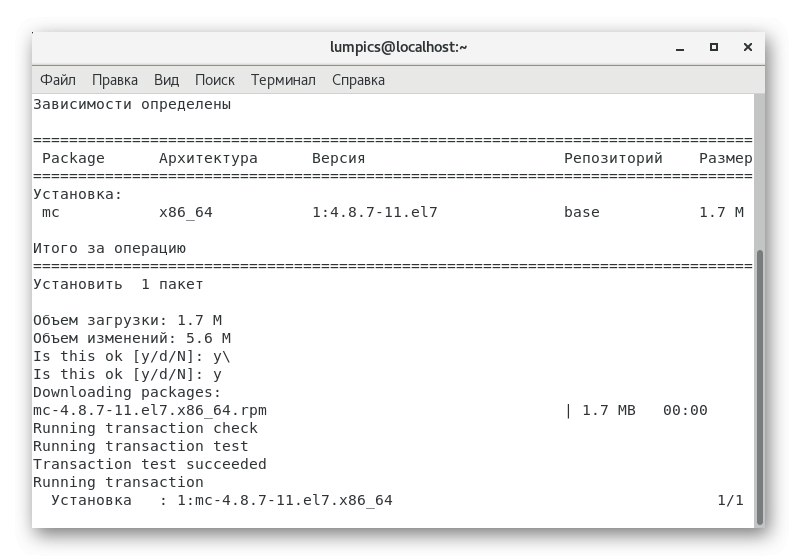
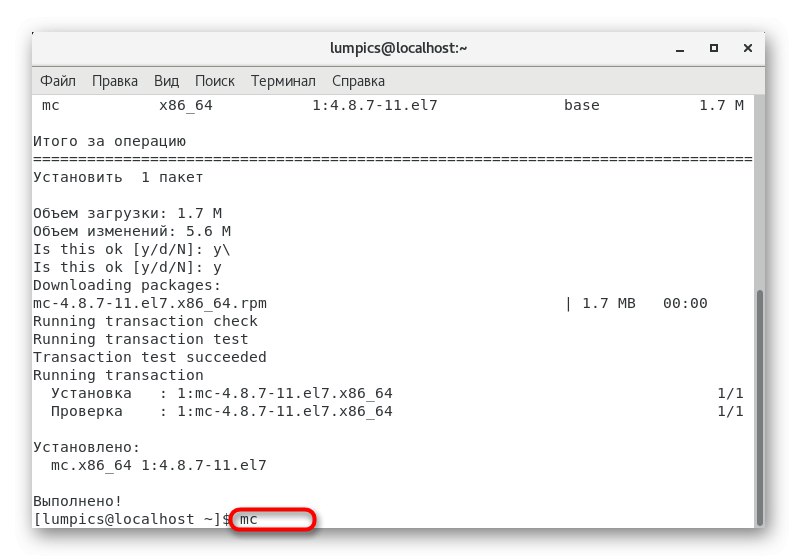
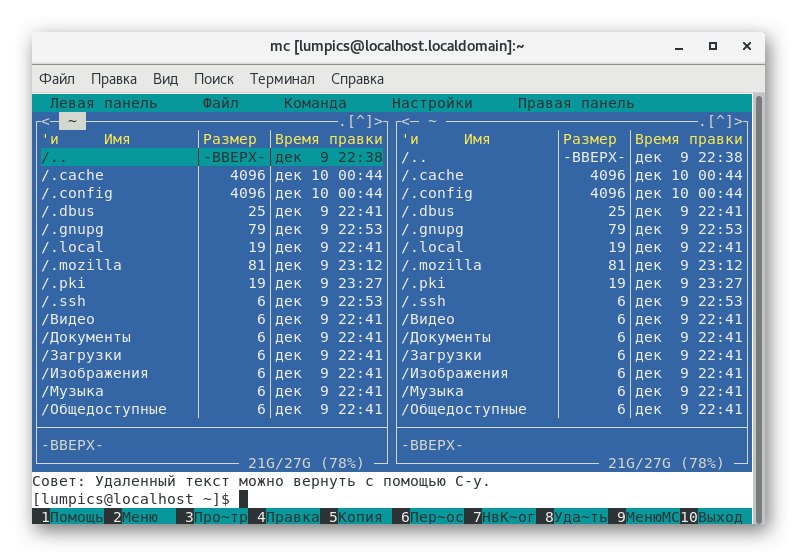
يتم تثبيت التطبيقات الأخرى من خلال المستودعات الرسمية بنفس الطريقة تقريبًا ، ولا يتغير سوى الاسم نفسه. الشرط الرئيسي هو أن يكون لديك اتصال إنترنت نشط ، حيث يتم تحميل جميع الحزم مسبقًا من الشبكة. إذا كنت ترغب في تثبيت Midnight Commander على جهاز كمبيوتر دون الوصول إلى الإنترنت ، فسيتعين عليك استخدام طريقة أكثر تعقيدًا ، والتي سنناقشها أدناه.
الطريقة 2: المستودعات المخصصة
على الفور ، نلاحظ أن التعقيد الكامل لهذه الطريقة يكمن في الحاجة إلى فك وتثبيت الأرشيف بتنسيق TAR.GZ. إذا وجدت فجأة Midnight Commander بتنسيق RPM في مكان ما ، يمكنك ببساطة تشغيل هذه الحزمة عن طريق النقر المزدوج الأيسر واتباع التعليمات المقدمة ، وإذا لم يكن لديك ، فسيتعين عليك دراسة الدليل التالي.
انتقل إلى مستودع Midnight Commander المخصص
- استخدم الرابط أعلاه للوصول إلى خادم التخزين لإصدارات MC مختلفة. ابحث هنا عن خيار مناسب وانقر عليه باستخدام LMB.
- حدد الخيار "احفظ الملف"من خلال تمييز العنصر بعلامة والنقر فوق "حسنا".
- انتظر حتى يكتمل التثبيت ثم تابع التثبيت. مزيد من التفاصيل حول هذا الموضوع مكتوبة في مادة أخرى على موقعنا ، والتي يمكن العثور عليها من خلال النقر على الرابط أدناه.
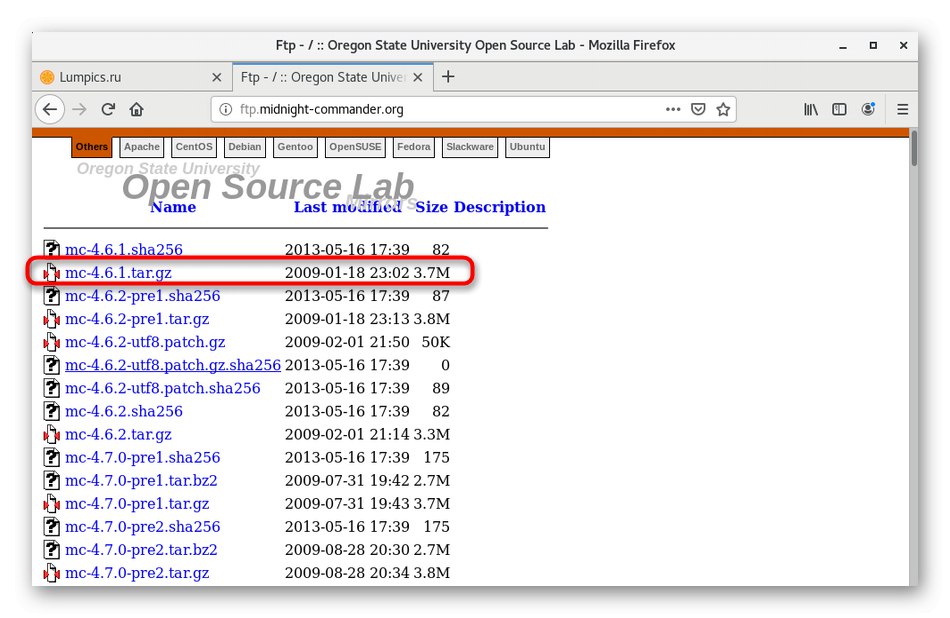
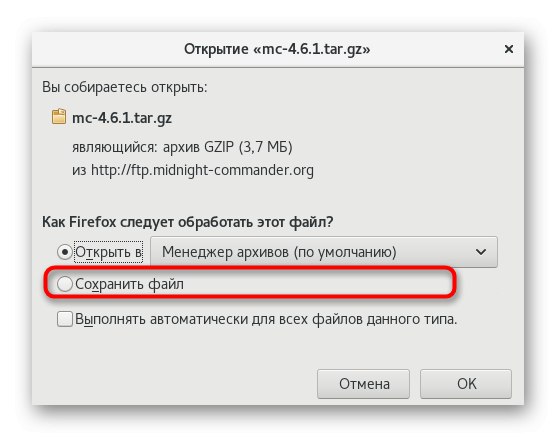
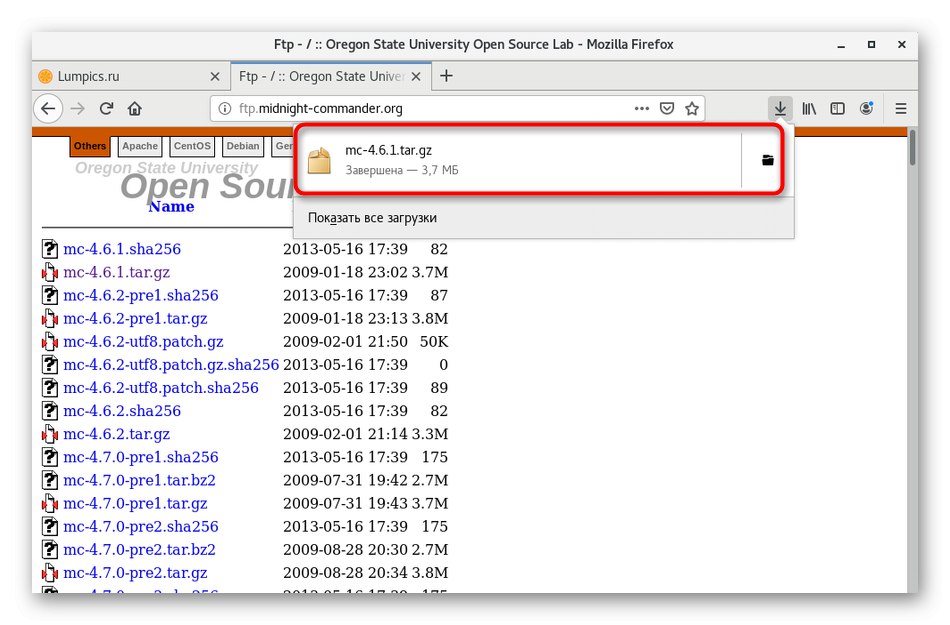
المزيد من التفاصيل: تثبيت أرشيفات TAR.GZ على CentOS
كانت هذه كلها طرقًا لتثبيت مدير الملفات المعني على CentOS. عليك فقط اختيار الشخص المناسب واتباع التعليمات. إذا قررت فجأة أن هذه الأداة ليست مناسبة لك ، فإننا نوصي بقراءة مراجعة للحلول الشائعة الأخرى المشابهة لنظام التشغيل Linux في مراجعة منفصلة على موقعنا.
المزيد من التفاصيل: مديري الملفات لينكس